Kodi automatisch de volgende aflevering laten spelen (zoals Netflix Does)

Wanneer u een programma bekijkt, wilt u de afstandsbediening niet opnemen. Je wilt dat de goedheid gewoon blijft komen terwijl je daar ligt als een klodder. Hier leest u hoe u Kodi instelt om de volgende aflevering van een show af te spelen wanneer de huidige af is - net zoals Netflix.
Netflix is om veel redenen verslavend, maar één truc springt eruit: wanneer u klaar bent met het bekijken van een aflevering van een show, de volgende aflevering start automatisch. Het is subtiel, maar het zorgt ervoor dat je naar de standaardactie kijkt in plaats van te wachten tot je besluit dat dat is wat je wilt doen. Dit is een kleine reden waarom "binge-watching" en "Netflix" zo onlosmakelijk met elkaar zijn verbonden in de hoofden van de meeste mensen.
Next Up Notifications is een add-on voor Kodi die deze functionaliteit naar de mediacenter-applicatie brengt. Hier leest u hoe u het instelt en hoe het werkt.
Hoe u Next Up in Kodi installeert
We hebben uitgelegd hoe u add-ons kunt installeren in onze volledige gids voor Kodi-add-ons, maar hier is een kort overzicht . Next-up-meldingen worden aangeboden in Kodi's kernrepository, dus het is eenvoudig. Ga eerst naar System.
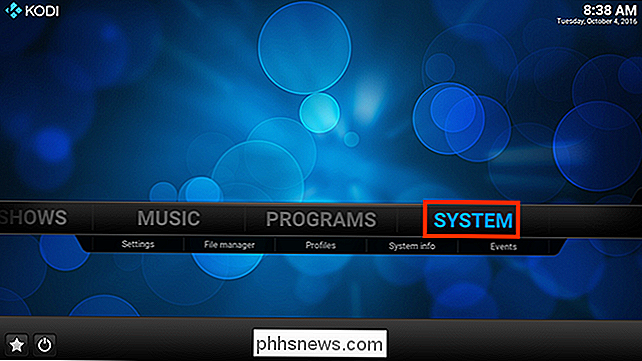
Ga vanaf daar naar Add-ons.
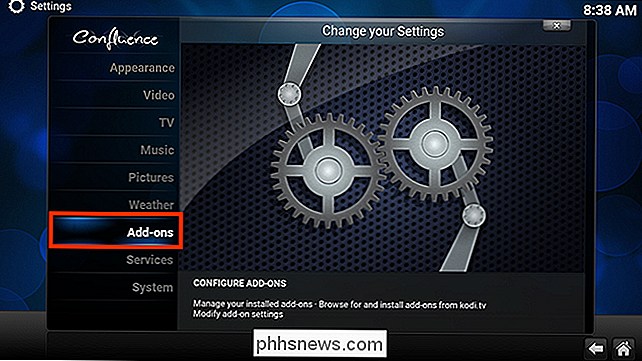
Ga naar Installeren vanuit repository> Alle repositories> Services. Hier vindt u "Nextup Service Notification" in de lijst. Selecteer de plug-in en selecteer vervolgens "Installeren".
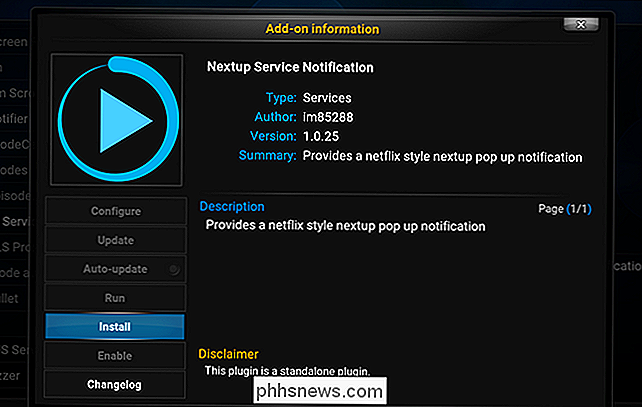
De add-on wordt na ongeveer een minuut geïnstalleerd en u kunt hem meteen gaan gebruiken.
Hoe Next Up werkt
Ga je gang en kijk naar een tv-programma in uw lokale bibliotheek (shows van add-ons worden niet ondersteund). Aan het einde van elke aflevering, wanneer er nog 30 seconden over zijn, verschijnt er een kleine pop-up in de rechterbenedenhoek.

Standaard kun je op je toetsenbord op "Enter" of "OK" op je afstandsbediening klikken om direct te starten volgende aflevering. Anders kun je 30 seconden wachten en wordt de volgende aflevering automatisch gestart.
Standaard wordt je gevraagd om te bevestigen dat je er nog steeds bent om de drie afleveringen. Dit is leuk als je in slaap valt of de kamer verlaat om een of andere reden.
Een korte opmerking: dit werkt allemaal goed met het standaardthema, maar andere thema's moeten ondersteuning voor de add-on toevoegen. Dat wil niet zeggen dat dit niet werkt, alleen dat dingen er een beetje "uit" kunnen zien zonder speciale ondersteuning.
Opties van Volgende configureren
Als u wilt weten hoe deze plug-in werkt, ga dan terug naar het gedeelte "Services" waar u de invoegtoepassing hebt geïnstalleerd. Selecteer de add-on, net als voorheen, en klik vervolgens op 'Configureren'. U ziet enkele opties:
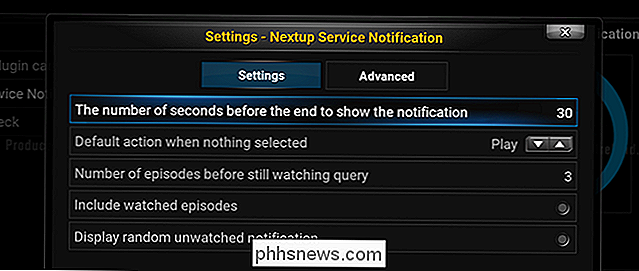
Hier kunt u het aantal seconden wijzigen dat de meldingen activeert, wat handig is als de meeste van uw shows worden weergegeven met een minuut tegoed. Je kunt ook kiezen of afleveringen automatisch worden afgespeeld of niet nadat het aftellen is voltooid. Als je de vraag 'Nog steeds kijken?' Niet leuk vindt, kun je die ook uitschakelen of wijzigen hoeveel afleveringen je kunt bekijken voordat de vraag opkomt.
Er is ook een tabblad 'Geavanceerd', waar je ' Ik zal nog meer opties vinden.
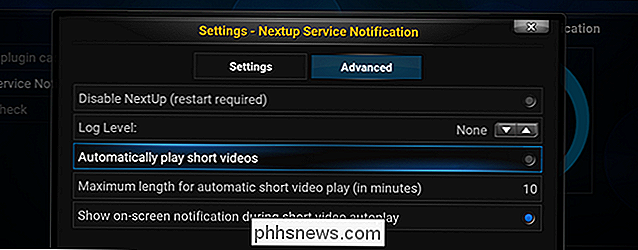
Vanaf hier kunt u de invoegtoepassing uitschakelen zonder deze te verwijderen. Je kunt ook beslissen of korte video's moeten worden ondersteund en wat een korte video definieert.
Over het algemeen is dit een eenvoudige plug-in, maar het kan de manier waarop je tv kijkt echt veranderen. Wees voorzichtig, want dit soort binging kan echt een gewoonte worden. How-To Geek neemt geen verantwoordelijkheden op voor elk moment dat u tijdens het kijken naar uw favoriete shows of de productiviteitskosten daarvan kunt verliezen.

Offlinemap ophalen in de Maps-app van Windows 10
Als u weet dat u uw pc gaat gebruiken op een locatie zonder internetverbinding, en u toegang tot kaarten nodig heeft, kan kaarten downloaden voor specifieke gebieden in de app "Kaarten" in Windows 10 en ze offline gebruiken. GERELATEERD: Items verwijderen uit de Meestgebruikte lijst in Windows 10 Startmenu Om de " Maps "-app, klik op de knop Start en klik op" Kaarten "in de lijst" Meest gebruikt "in het menu Start.

Automatisch aanmelden bij Windows 8 met Microsoft of een lokaal account
Met Windows 8 zijn er nu twee manieren om in te loggen op uw computer: via een Microsoft-account dat uw instellingen en apps synchroniseert op Windows 8-pc's en via een lokaal account dat sinds het begin de standaard is. Voor mijn computer thuis heb ik altijd wachtwoorden verwijderd en ingesteld, zodat de computer automatisch zou inloggen



